macOS oferuje szereg wbudowanych narzędzi, które mogą pomóc w rozwiązywaniu problemów z systemem operacyjnym. Większość z tych narzędzi koncentruje się na kwestiach związanych z oprogramowaniem, jednak komputery Mac mogą również napotykać problemy sprzętowe. Problemy te mogą dotyczyć na przykład baterii w MacBookach, klawiatury czy systemu zarządzania temperaturą. W przypadku problemów sprzętowych w komputerze Mac, warto rozważyć reset kontrolera zarządzania systemem (SMC) w macOS. Poniżej przedstawiamy, jak to zrobić.
Przed przystąpieniem do resetowania kontrolera zarządzania systemem, warto zapoznać się z informacjami, kiedy Apple zaleca wykonanie tej operacji.

Jak zresetować kontroler zarządzania systemem
Sposób resetowania SMC różni się w zależności od modelu komputera Mac – czy można wyjąć baterię, czy nie. Nowsze modele MacBooka zazwyczaj nie mają wymiennej baterii, natomiast w przypadku iMaców można je odłączyć.
iMac i Mac Mini
Rozpocznij proces od wyłączenia komputera Mac za pomocą menu Apple. Po wyłączeniu, odłącz zasilanie iMac lub Mac Mini. Poczekaj około 15 sekund – nie przyspieszaj tego czasu. Następnie podłącz kabel zasilający z powrotem i odczekaj dodatkowe 5 sekund, zanim włączysz komputer ponownie.
MacBooki
W przypadku MacBooków proces resetowania kontrolera zarządzania systemem różni się w zależności od możliwości wyjęcia baterii.
Gdy bateria nie jest wymienna, należy pozwolić jej nieco się rozładować, aż osiągnie poziom 98%. Zamknij MacBooka z menu Apple. Po jego wyłączeniu, przytrzymaj jednocześnie klawisze Shift + Control + Option oraz przycisk zasilania. Trzymaj je wciśnięte przez 10 sekund, a następnie zwolnij.
Na koniec naciśnij przycisk zasilania, aby uruchomić MacBooka.
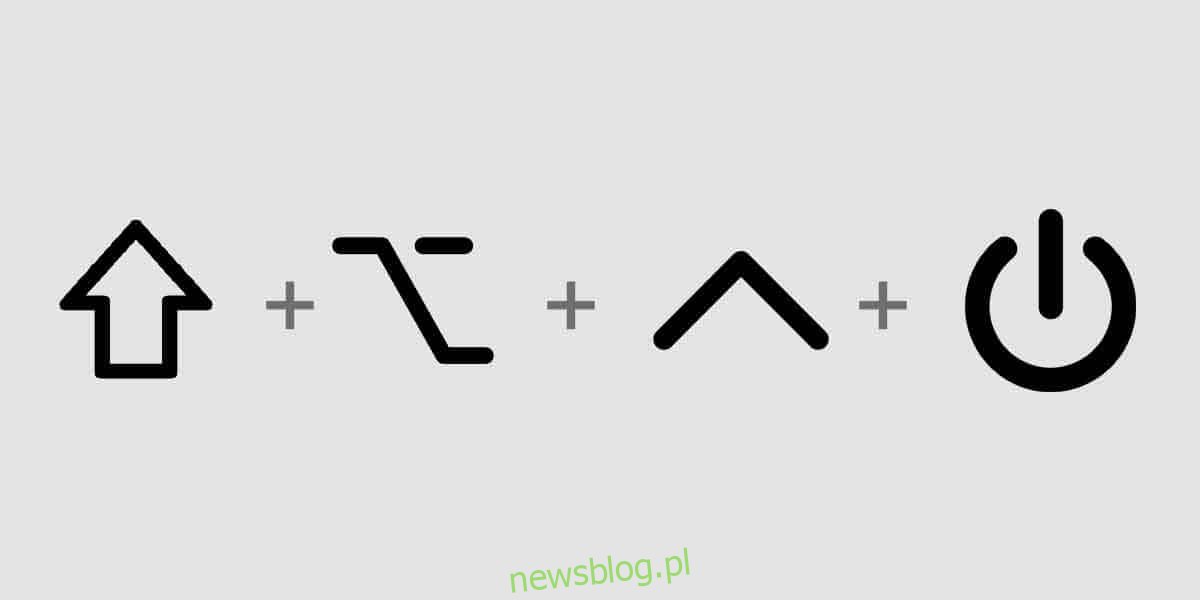
Jeśli bateria jest wymienna, najpierw ją wyjmij i odłącz kabel zasilający. Następnie przytrzymaj przycisk zasilania przez 5 sekund, a potem zwolnij. Po tym, włóż baterię z powrotem i uruchom komputer Mac.
Problemy po resetowaniu SMC
Generalnie resetowanie SMC nie wiąże się z problemami, jednak jeżeli Twój MacBook nie uruchamia się po tym procesie lub ładowanie trwa zbyt długo, warto odczekać. Pozwól, aby MacBook zakończył ładowanie, a następnie daj mu jeszcze chwilę, zanim spróbujesz go ponownie uruchomić.
Jeśli iMac lub Mac Mini nie włącza się, podłącz je ponownie i odczekaj chwilę, zanim spróbujesz je uruchomić. Jeżeli nadal nie zadziała po upływie godziny, może być konieczne skonsultowanie się z serwisem. W niektórych przypadkach pomocne może być po prostu wyjęcie i ponowne włożenie karty pamięci. Bez względu na to, warto poprosić specjalistę o pomoc w tej sprawie.
newsblog.pl
Maciej – redaktor, pasjonat technologii i samozwańczy pogromca błędów w systemie Windows. Zna Linuxa lepiej niż własną lodówkę, a kawa to jego główne źródło zasilania. Pisze, testuje, naprawia – i czasem nawet wyłącza i włącza ponownie. W wolnych chwilach udaje, że odpoczywa, ale i tak kończy z laptopem na kolanach.